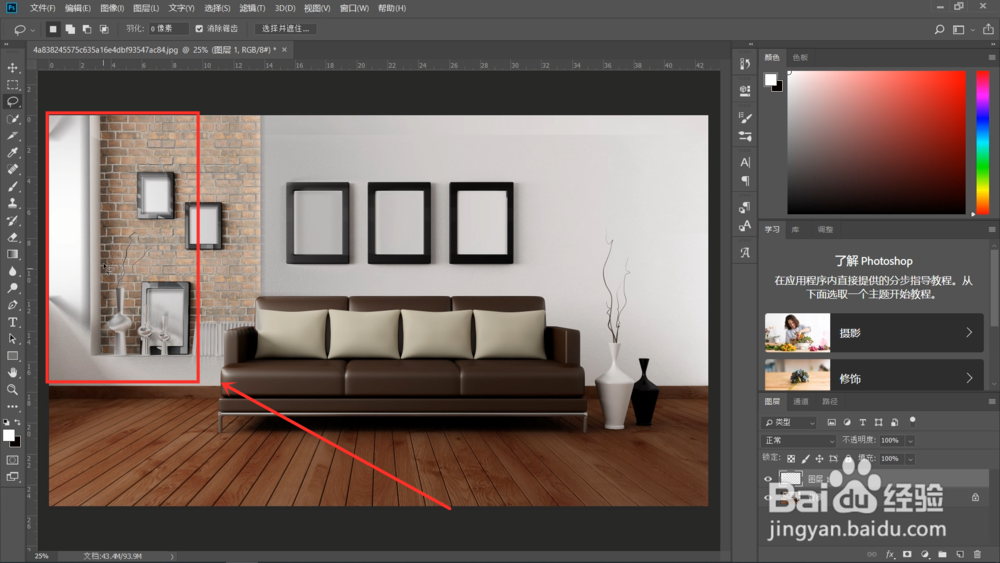1、首先打开我们要是用的PS,打开我们要进行处理的图片
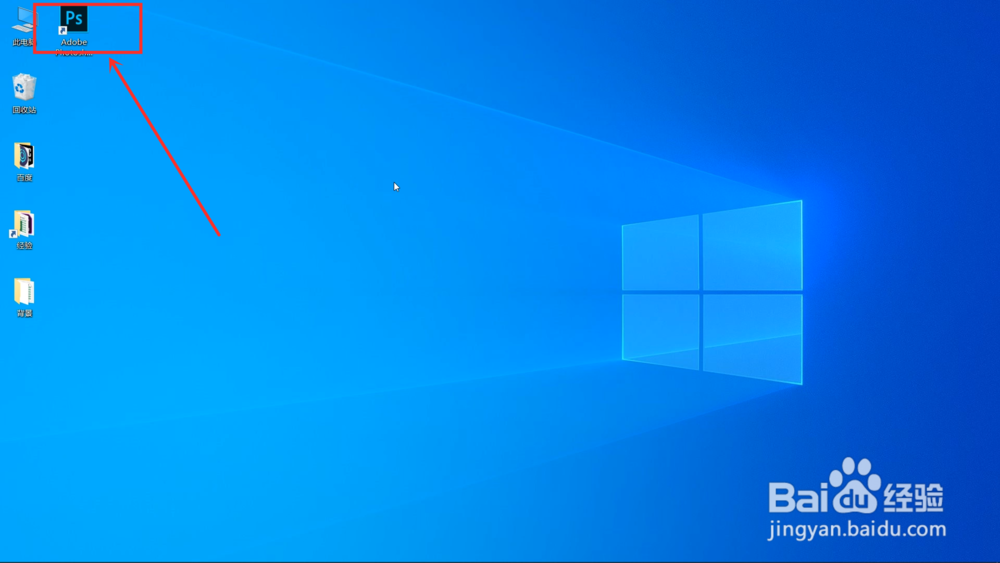
2、点击功能区选择,选择色彩范围
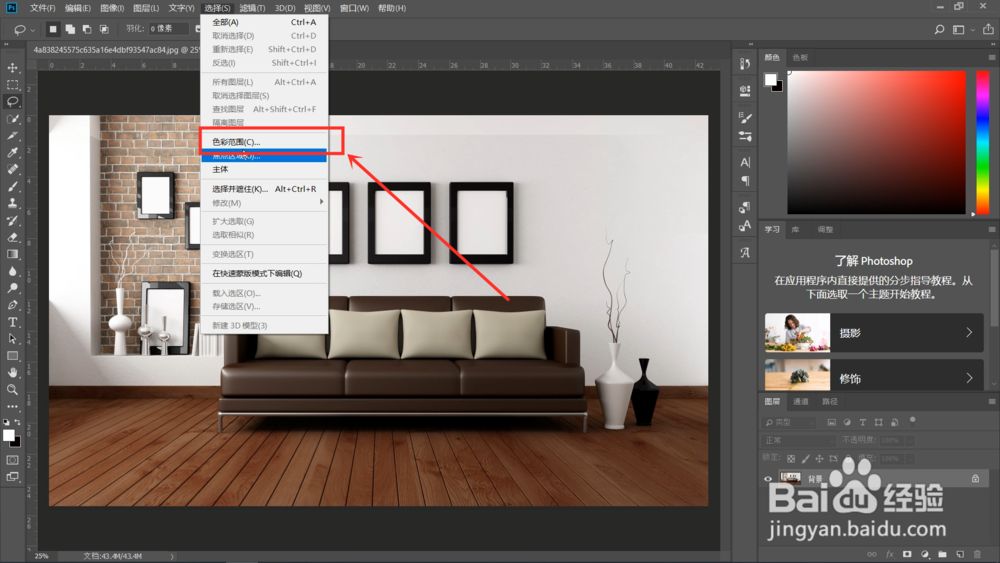
3、在选择栏内将选择方式调整为取样颜色
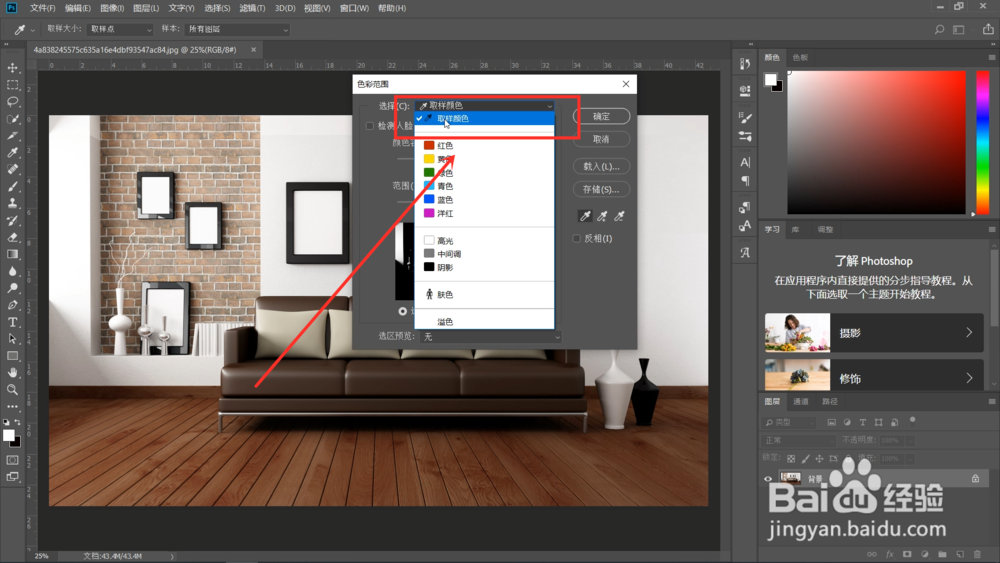
4、勾选本地化颜色簇,调整颜色容差与范围,点击确定

5、点击功能区滤镜,点击模糊,选择径向模糊
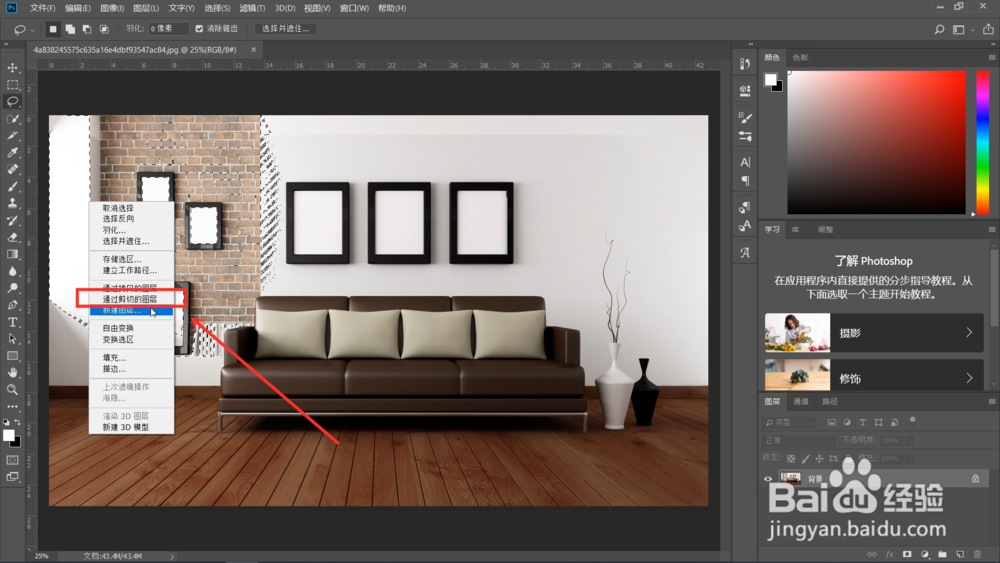
6、点击功能区滤镜,点击模糊,选择径向模糊

7、调整具体数据,使适合图片即可添加炫酷太阳光线

8、成果展示
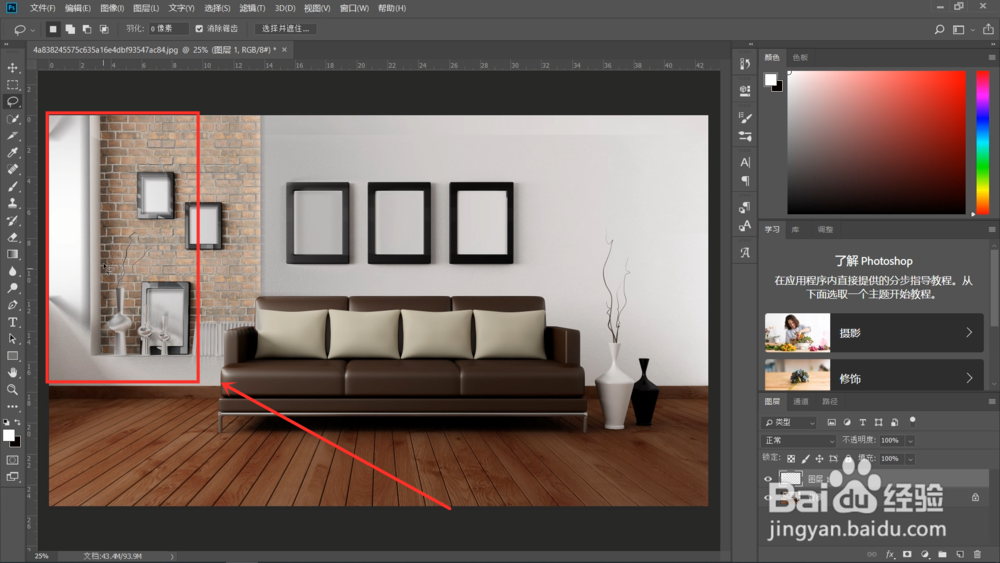
时间:2024-10-12 21:12:39
1、首先打开我们要是用的PS,打开我们要进行处理的图片
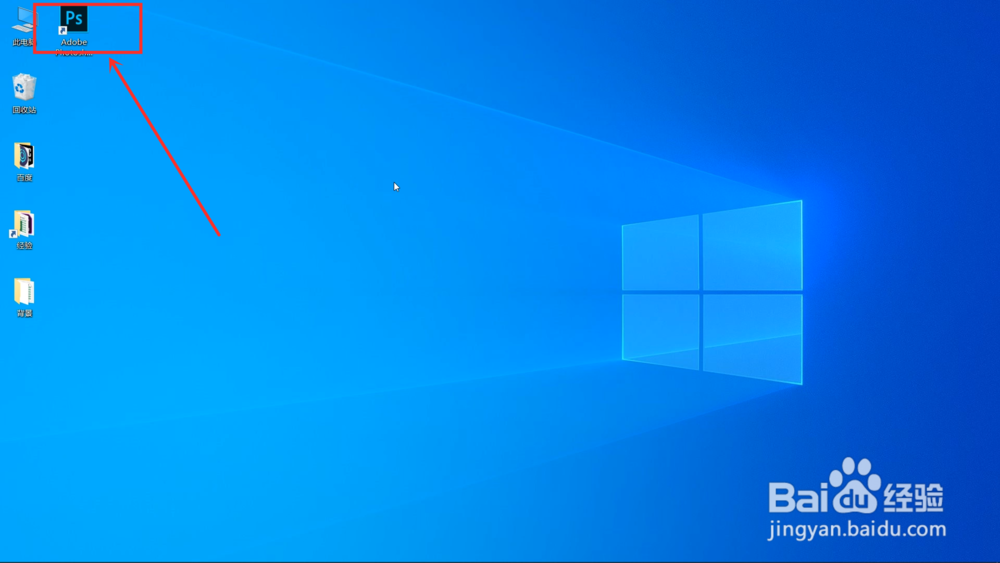
2、点击功能区选择,选择色彩范围
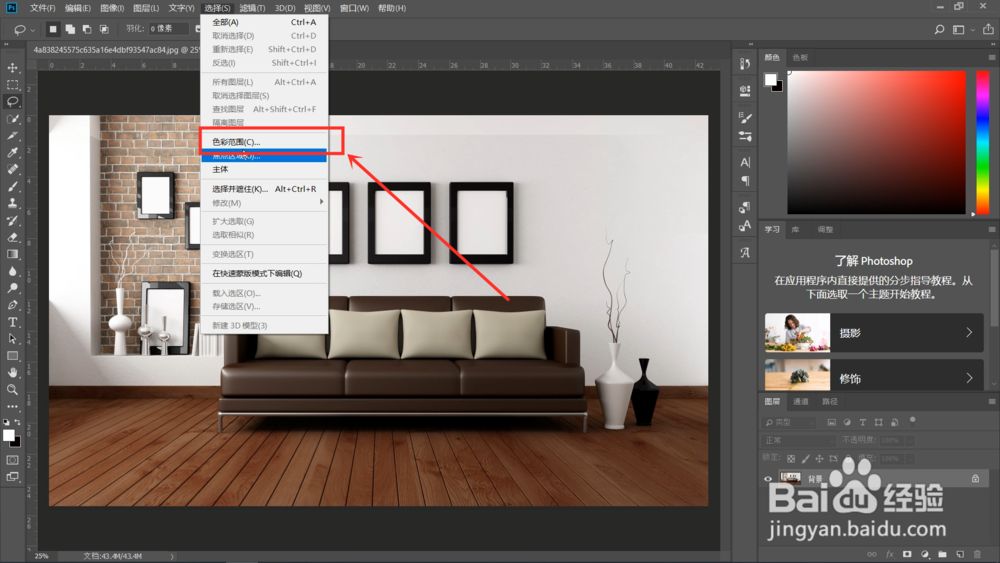
3、在选择栏内将选择方式调整为取样颜色
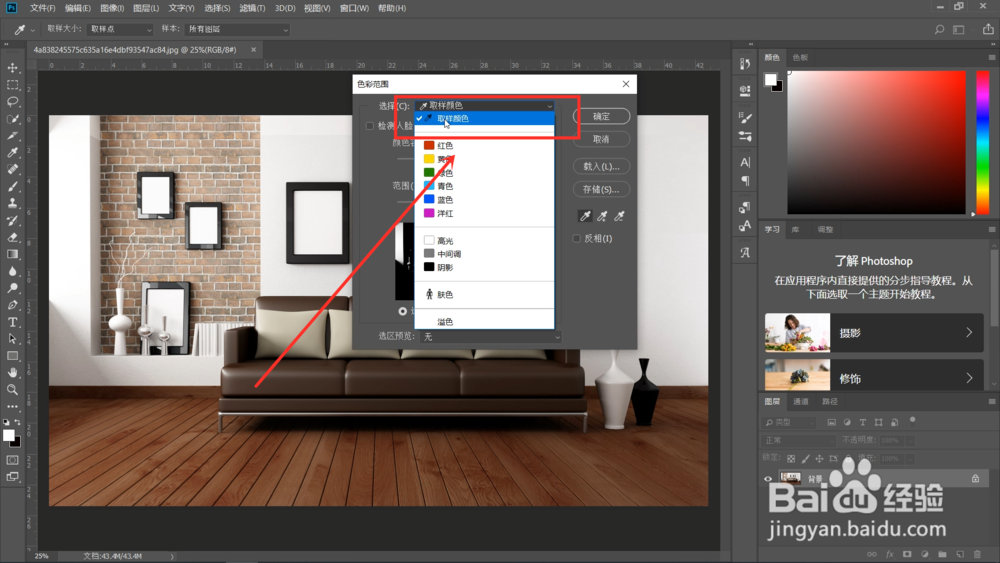
4、勾选本地化颜色簇,调整颜色容差与范围,点击确定

5、点击功能区滤镜,点击模糊,选择径向模糊
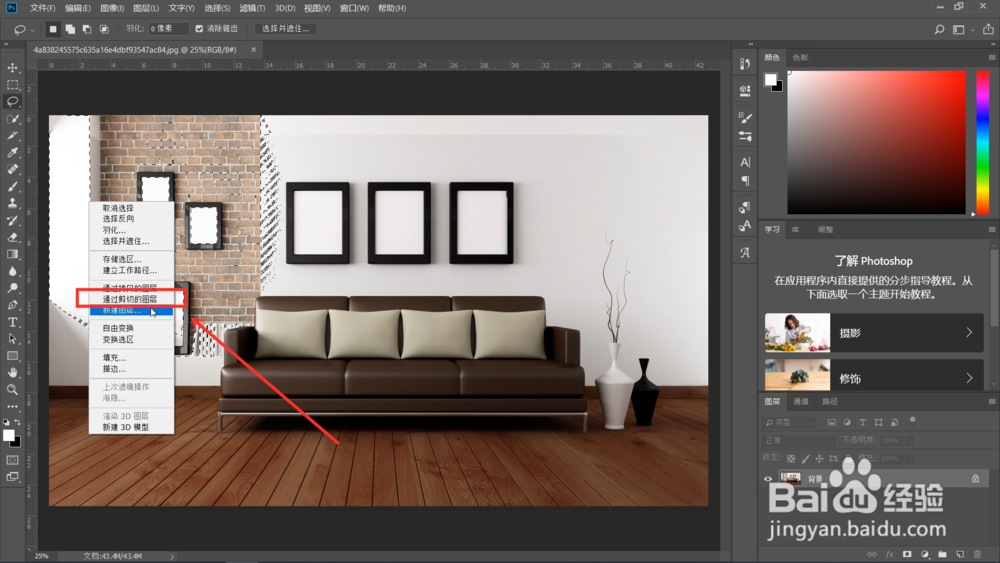
6、点击功能区滤镜,点击模糊,选择径向模糊

7、调整具体数据,使适合图片即可添加炫酷太阳光线

8、成果展示